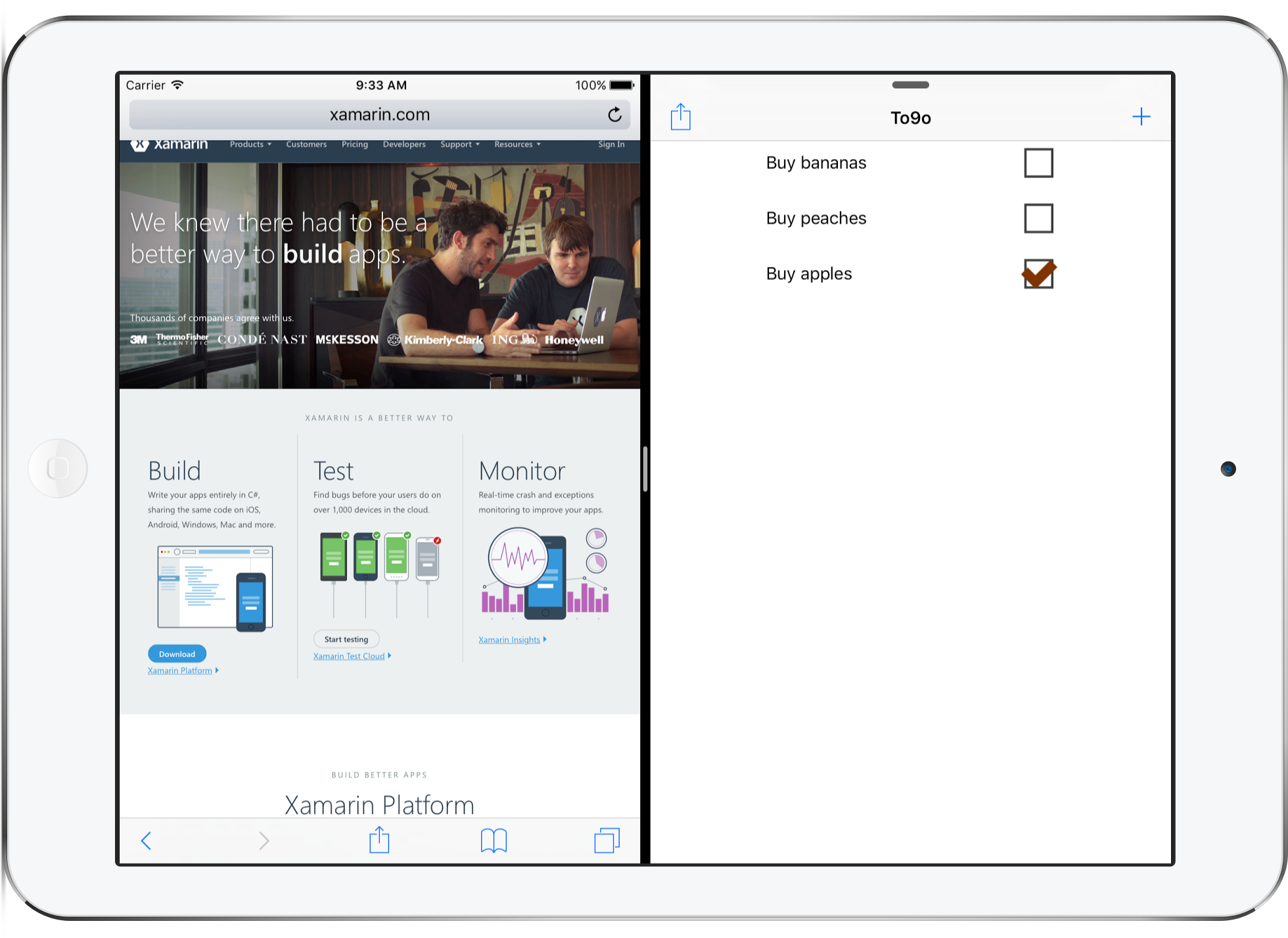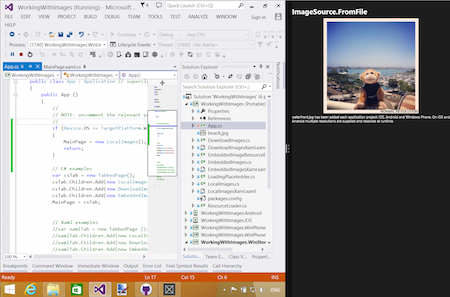Disposition pour les applications tablettes et de bureau
Xamarin.Forms prend en charge tous les types d’appareils disponibles sur les plateformes prises en charge. En plus des téléphones, les applications peuvent également s’exécuter sur :
- Ipads
- Tablettes Android,
- Tablettes Windows et ordinateurs de bureau (exécutant Windows 10).
Cette page traite brièvement des points suivants :
- les types d’appareils pris en charge, et
- comment optimiser les dispositions pour les tablettes et les téléphones.
Types d’appareils
Des appareils à écran plus grand sont disponibles pour toutes les plateformes prises en charge par Xamarin.Forms.
iPads (iOS)
Le Xamarin.Forms modèle inclut automatiquement la prise en charge de l’iPad en configurant le paramètre Appareils Info.plist > sur Universel (ce qui signifie que les iPhone et iPad sont pris en charge).
Pour offrir une expérience de démarrage agréable et vous assurer que la résolution en plein écran est utilisée sur tous les appareils, vous devez vous assurer qu’un écran de lancement spécifique à l’iPad (à l’aide d’un storyboard) est fourni. Cela garantit que l’application est correctement affichée sur les appareils iPad mini, iPad et iPad Pro.
Avant iOS 9, toutes les applications prenaient le plein écran sur l’appareil, mais certains iPad peuvent désormais effectuer le multitâche à écran partagé. Cela signifie que votre application peut occuper uniquement une colonne mince sur le côté de l’écran, 50 % de la largeur de l’écran ou l’écran entier.
La fonctionnalité d’écran partagé signifie que vous devez concevoir votre application pour qu’elle fonctionne correctement avec aussi peu que 320 pixels de large, ou jusqu’à 1 366 pixels de large.
Tablettes Android
L’écosystème Android a une myriade de tailles d’écran prises en charge, des petits téléphones aux grandes tablettes. Xamarin.Forms peut prendre en charge toutes les tailles d’écran, mais comme avec les autres plateformes, vous pouvez ajuster votre interface utilisateur pour les appareils plus volumineux.
Lors de la prise en charge de nombreuses résolutions d’écran différentes, vous pouvez fournir vos ressources d’image natives dans différentes tailles pour optimiser l’expérience utilisateur. Pour plus d’informations sur la structure des dossiers et des noms de fichiers dans votre projet d’application Android, consultez la documentation sur les ressources Android (et en particulier la création de ressources pour différentes tailles d’écran) pour plus d’informations sur la façon de structurer les dossiers et les noms de fichiers dans votre projet d’application Android afin d’inclure des ressources d’image optimisées dans votre application.
Tablettes et ordinateurs de bureau Windows
Pour prendre en charge les tablettes et les ordinateurs de bureau exécutant Windows, vous devez utiliser la prise en charge de Windows UWP, qui génère des applications universelles qui s’exécutent sur Windows 10.
Les applications exécutées sur les tablettes et les ordinateurs de bureau Windows peuvent être redimensionnées à des dimensions arbitraires en plus de l’exécution en mode plein écran.
Optimiser pour les tablettes et les ordinateurs de bureau
Vous pouvez ajuster votre Xamarin.Forms interface utilisateur selon qu’un téléphone ou une tablette/appareil de bureau est utilisé. Cela signifie que vous pouvez optimiser l’expérience utilisateur pour les appareils grand écran tels que les tablettes et les ordinateurs de bureau.
Device.Idiom
Vous pouvez utiliser la Device classe pour modifier le comportement de votre application ou de votre interface utilisateur. À l’aide de l’énumération Device.Idiom , vous pouvez
if (Device.Idiom == TargetIdiom.Phone)
{
HeroImage.Source = ImageSource.FromFile("hero.jpg");
} else {
HeroImage.Source = ImageSource.FromFile("herotablet.jpg");
}
Cette approche peut être développée pour apporter des modifications significatives à des mises en page individuelles, ou même pour afficher des pages entièrement différentes sur des écrans plus grands.
Tirer parti de FlyoutPage
Le FlyoutPage est idéal pour les écrans plus grands, en particulier sur l’iPad où il utilise pour UISplitViewController fournir une expérience iOS native.
Consultez ce billet de blog Xamarin pour voir comment vous pouvez adapter votre interface utilisateur afin que les téléphones utilisent une disposition et que les écrans plus grands puissent en utiliser une autre (avec le FlyoutPage).